17.10. Плагин "Отчеты для службы доставки IML"

Плагин "Отчеты для службы доставки IML" создает Excel-файлы со списком заказов для передачи в службу доставки IML. Согласно этим спискам служба IML выполняет доставку заказов.
Описание плагина
Плагин "Отчеты для службы доставки IML" создает заявки в формате Excel для пакетной загрузки заказов в личном кабинете IML. Заявка для IML — это список заказов на доставку в виде файлов. Создаются файлы отчетов для курьерской доставки по Москве, курьерской доставки в регионах и доставки почтой. Дополнительно можно распечатать акт приема-передачи заказов почтой.
После установки плагина в карточке заказов добавляется три новых поля — Время доставки (IML), Код услуги и Тип вложения. Эти поля будут использоваться при формировании отчетов для IML.
В поле Код услуги нужно выбрать одно из следующих значений:
- 24 - доставка безналичных заказов,
- 24КО - доставка с кассовым обслуживанием,
- С24 - получение оплаченного заказа в пункте выдачи,
- С24КО - получение заказа в пункте выдачи с кассовым обслуживанием,
- В24 - передача возвратных заказов без приема оплаты,
- СВ24 - передача возвратных заказов в пункте выдачи без приема оплаты,
- Э24КО - экспресс-доставка с кассовым обслуживанием,
- Э24 - экспресс-доставка с безналичной оплатой,
- ЗАБОР - услуга по забору (доставке) до склада IML в Москве
На вкладке Редактирование заказов раздела Заказы после установки плагина добавляются кнопки Акт IML для Почты и Создать отчет для IML (рис. 17.10.1).
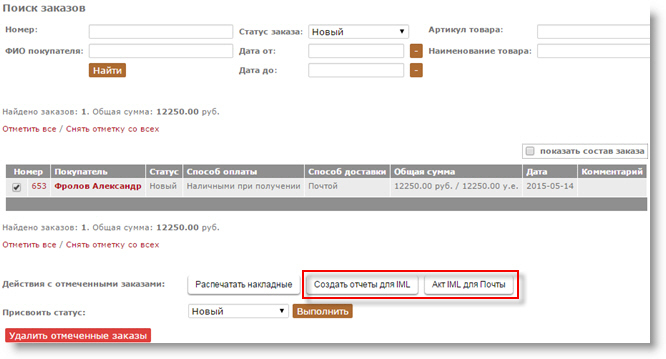
Рис. 17.10.1. Добавились кнопки для выгрузки акта и отчета
Для создания отчета выделите нужны заказы, а затем щелкните кнопку Создать отчеты для IML. Над кнопкой появятся ссылки для скачивания Excel-файла отчета. В зависимости от того, какие способы доставки и города были выбраны в выделенных заказах, будет создано от одного до трех файлов отчета. Эти файлы необходимо скачать и загрузить в личный кабинет на сайте IML.
Чтобы создать акт приема-передачи заказов почтой, выделите заказы и щелкните кнопку Акт IML для Почты. В акт попадут только заказы, доставляемые почтой.
Особенности установки и настройки плагина
Перед использованием данный плагин необходимо настроить (рис. 17.10.2).
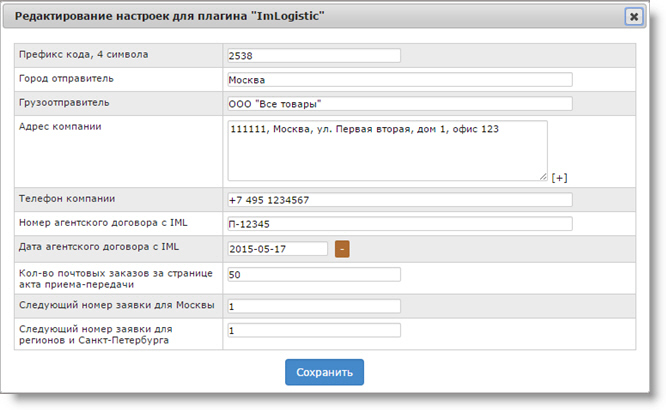
Рис. 17.10.2. Настройка плагина
Введите данные в соответствии со своим договором с IML и щелкните кнопку Сохранить.
Параметры Следующий номер заявки для Москвы и Следующий номер заявки для регионов и Санкт-Петербурга необходимы, если вы собираетесь изменить порядковый номер заявки. По умолчанию номера присваиваются по порядку автоматически.